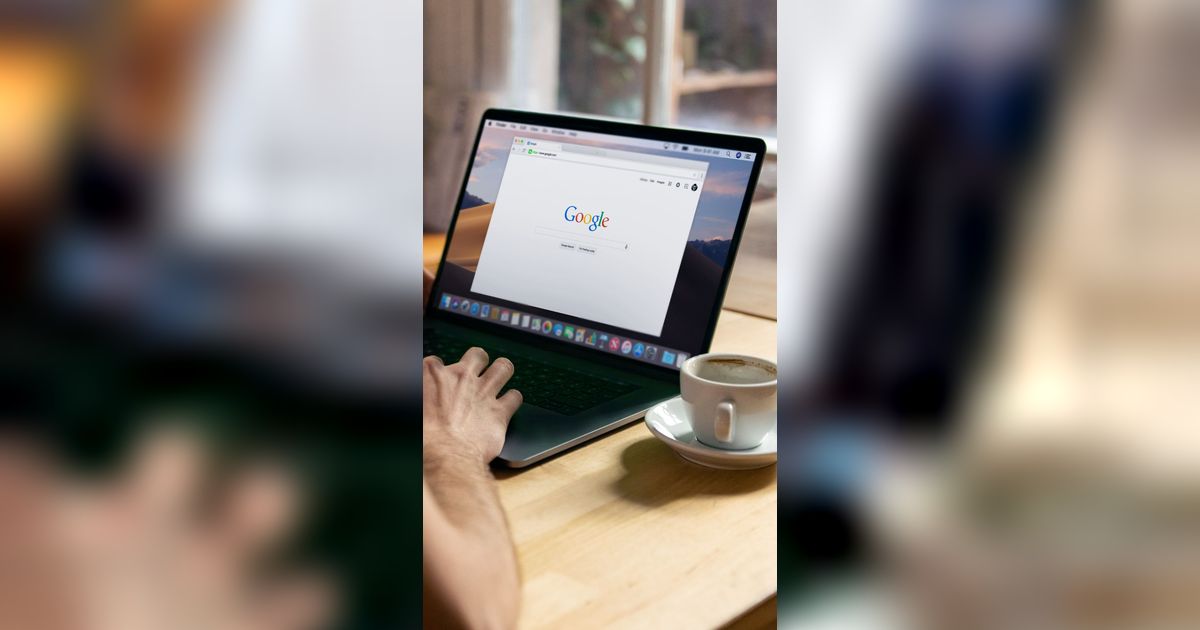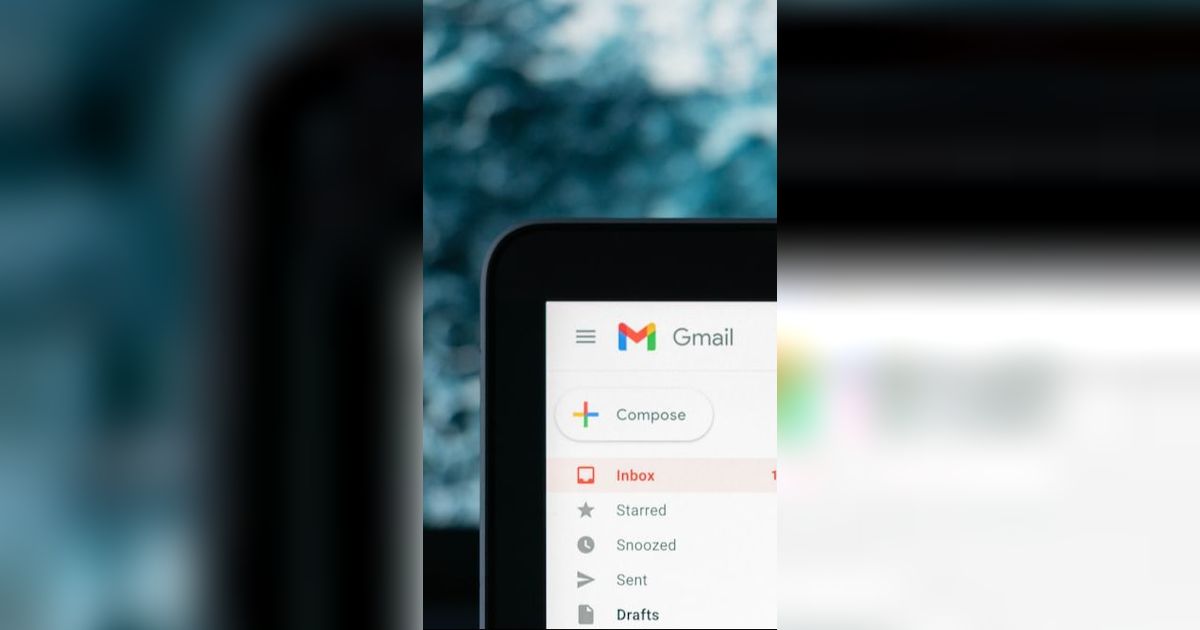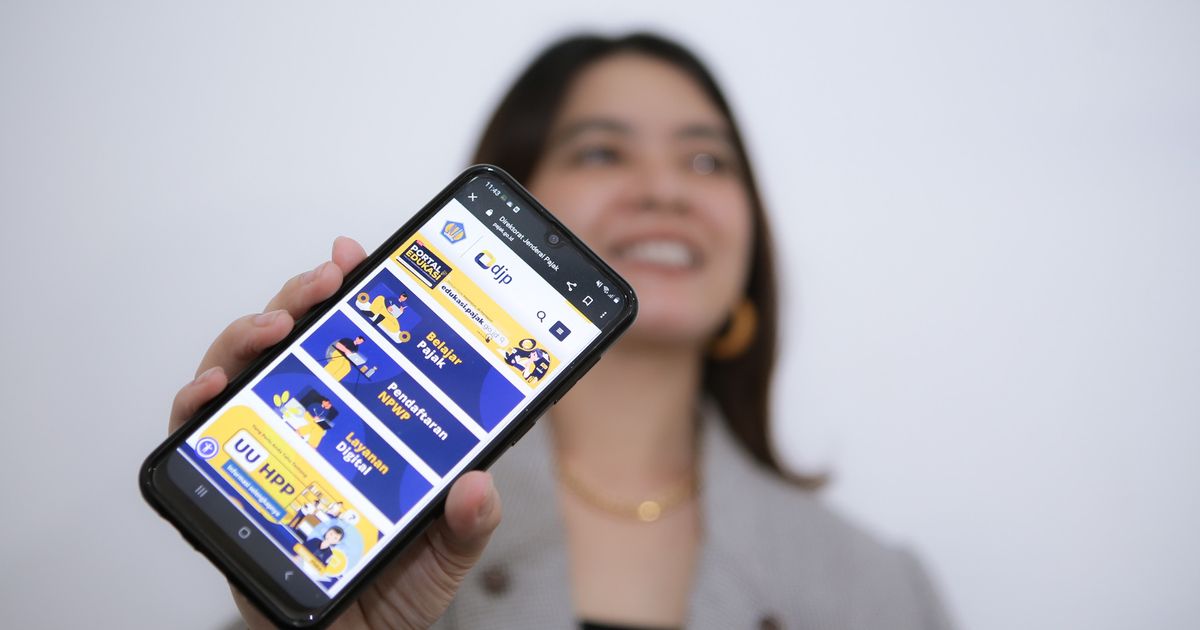Cara Membuat Google Form Lewat PC dan Handphone, Coba Lakukan Sendiri Dijamin Mudah!
Google form membantu banyak orang mempermudah proses pendataan dengan singkat.
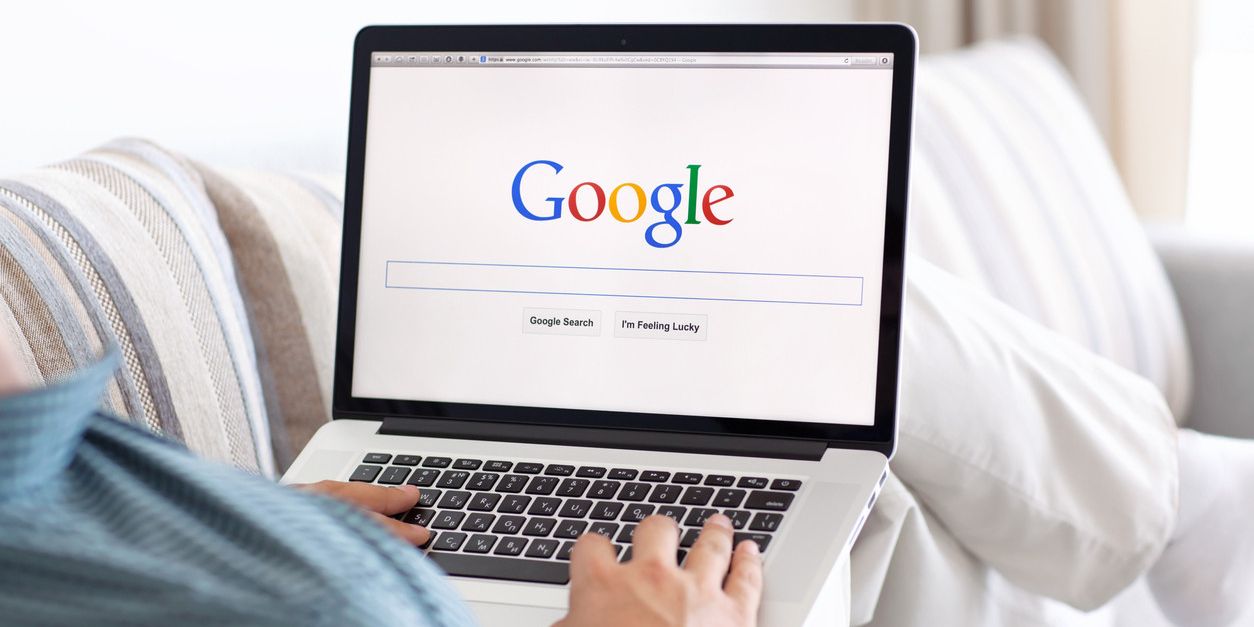
Perkembangan teknologi mempermudah pekerjaan banyak orang terutama berkaitan dengan pendataan.
Jika dahulu proses pendataan sangat lama dan menguras waktu, saat ini semua orang bisa mendata dengan mudah dan bisa mempersingkat waktu.
-
Bagaimana cara membuat Google Form di laptop? 1. Akses Google Apps di halaman utama Google Untuk memulai, buka halaman utama Google di laptop atau komputer Anda. Setelah itu, cari ikon berbentuk kotak dengan enam titik, yang dikenal sebagai Google Apps. Selanjutnya, klik ikon tersebut untuk melanjutkan. 2. Silakan klik logo yang bertuliskan 'Forms' Setelah Anda membuka Google Apps, berbagai tools dari Google akan ditampilkan. Untuk melanjutkan, silakan klik ikon yang bertuliskan Forms seperti yang telah dilingkari pada gambar sebelumnya. 3. Menu Google Form diklik Ketika menu Google Form diklik, tampilan akan muncul seperti yang terlihat pada gambar di atas. Selanjutnya, untuk membuat formulir baru, klik blank form yang telah dilingkari pada gambar tersebut.
-
Apa itu Google Form? Google Form merupakan layanan gratis dari Google yang memungkinkan pengguna untuk membuat formulir online dengan mudah. Aplikasi ini sangat berguna untuk membuat survei, kuesioner, pendaftaran acara, pengumpulan data, dan berbagai keperluan lainnya yang membutuhkan input informasi dari responden.
-
Google Form digunakan untuk apa saja? Google Form sangat berguna untuk berbagai keperluan, mulai dari survei, kuesioner, hingga pengumpulan data lainnya.
-
Kenapa Google Form berguna? Dengan Google Form, Anda dapat membuat berbagai jenis pertanyaan seperti pilihan ganda, kotak centang, skala linear, jawaban singkat, dan lainnya. Formulir yang dibuat dapat dibagikan melalui tautan atau email, dan tanggapan akan otomatis terkumpul dalam spreadsheet untuk analisis lebih lanjut.
-
Mengapa Google Form lebih efektif? Dengan menggunakan alat ini, Anda tidak hanya dapat menghemat waktu dan biaya, tetapi juga mengelola data dengan cara yang lebih teratur dan mudah diakses.
-
Kapan Google Form mulai populer? Mengumpulkan data sering kali dianggap sebagai tugas yang melelahkan karena memerlukan banyak waktu, tenaga, dan konsentrasi. Namun, kemajuan teknologi telah memungkinkan proses ini berlangsung dengan lebih cepat dan efisien.
Salah satunya adalah melalui fitur google form yang disediakan oleh google. Namun beberapa orang ternyata tidak semua mengerti cara membuat google form.
Padahal google form akan sangat berguna bagi banyak orang sebab interaksi virtual formal tidak bisa dilakukan di media sosial. Salah satu cara yang bisa dilakukan yakni dengan membuat google form.
Cara membuat google form sebenarnya tidak begitu sulit. Formulir virtual ini juga bersifat gratis sehingga begitu banyak orang menggunakan.
Lantas bagaimana cara membuat google form di PC dan ponsel? melansir dari berbagai sumber, Rabu (9/10), simak cara membuat google form berikut ini.
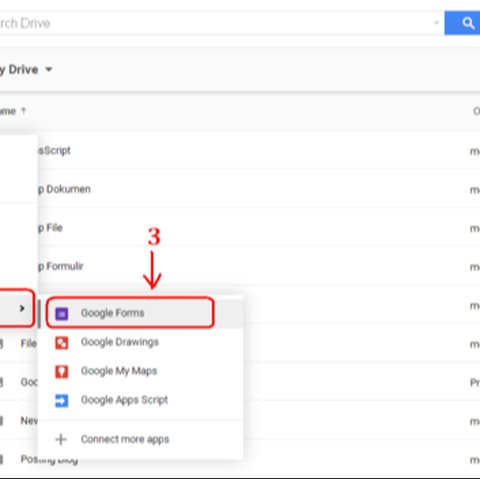
Cara Membuat Google Form
Sebelum membuat google form, ada beberapa cara yang perlu diperhatikan termasuk tahapannya.
Melansir dari laman Google, berikut cara membuat Google form yang cukup mudah untuk dilakukan:
- Buka google drive melalui alamat https://drive.google.com/
- Klik pilihan 'NEW' yang ada di sebelah kiri
- Jika tak menemukannya, pilih menu 'More' kemudian klik 'Google Forms'
- Ubah nama form dengan klik pada 'Untitled form'
- Tentukan pengaturan form sesuai keinginan di 'Form Settings'
- Kalian dapat mengatur form hanya bisa diisi oleh pengguna dengan akun yang ditentukan, otomatis merekap nama akun pengguna yang mengisi form ataupun lainnya
- Isi form deskripsi yang ada di tampilan
- Untuk pertanyaan, masukkan di kolom 'Question Title'
- Jika ingin menambah teks bantuan, masukkan di kolom 'Help Text'
- Pilih tipe pertanyaan di bagian 'Question Type'
- Klik 'Add item' untuk membuat pertanyaan selanjutnya
- Atur bagian halaman konfirmasi sesuai yang diperlukan
- Untuk mengganti tema form, klik menu 'Change theme' di bagian toolbar
- Pilih tema di bagian kanan
- Untuk menyesuaikannya, klik 'Customize' pada tema yang dipilih
- Jika sudah selesai, klik pilihan 'Send form' yang ada di bagian kanan atas halaman
- Kita bisa mencoba mengisi form tersebut untuk mengetahui sudah berfungsi atau belum
- Jika berhasil akan muncul tulisan 'Your response has been recorded'
- Untuk melihat respon, klik 'View Responses'
Cara Membuat Google Form Melalui Komputer
Membuat google form bisa melalui berbagai sarana, pertama adalah lewat komputer.
Adapun cara membuat google form melalui komputer yang dilansir dari Brilio.net, sebagai berikut:
Masuk ke akun email menggunakan gmail
- Buka halaman www.Google.com/Form
- Klik 'Go to Google Form'
- Di bawah menu 'start a new Form', kalian bisa memilih sesuai kebutuhan
- Ada beberapa formulir seperti untuk data pribadi, event, permintaan hingga menjaring karyawan
- Pilih menu 'blank' di bagian pojok jika ingin membuat formulir baru
- Isi formulir sesuai yang dibutuhkan misalnya foto, tanggal, dan sebagainya
- Pilihan 'Edit' ada di bagian samping kanan
- Klik 'submit' untuk menyimpan formulir yang telah dibuat
- Salin link google form dan bagikan ke orang yang dituju
Cara Membuat Google Form Melalui Ponsel Android
Selain komputer, google form juga bisa dibuat melalui ponsel android. Berikut cara membuat google form melalui ponsel Android.
Instal aplikasi 'FormApp for Google Form'
Aplikasi ini memiliki fungsi yang sama dengan situs Google Form di PC komputer
- Daftar dengan akun email menggunakan gmail
- Setujui semua persyaratannya
- Buat formulir sesuai keinginan kalian
- Seperti di komputer, terdapat beberapa pilihan formulir yang telah disediakan
- Pilih menu 'blank' di bagian pojok jika ingin membuat formulir baru
- Edit formulir sesuai keinginan
- Masukkan isi judul, isi deskripsi hingga gambar
- Klik 'submit' untuk menyimpan formulir yang telah dibuat
- Salin link google form dan bagikan ke orang yang dituju
Cara Membuat Google Form Melalui iPhone dan iPad
Selain dengan ponsel Android, google form juga bisa dibuat oleh para pengguna iOS atau iPhone dan iPad.
Berikut cara membuat google form melalui iPhone dan iPad yang dilansir dari Brilio.net.
- Buka Safari yang ada di iPhone dan iPad
- Buka laman Forms.Google.com
- Daftar dengan akun email menggunakan gmail
- Setujui semua persyaratannya
- Buat formulir sesuai keinginan kalian
- Formulir baru akan secara otomatis terbuka
- Edit formulir sesuai keinginan
- Masukkan isi judul, isi deskripsi hingga gambar
- Pilih lokasi penyimpanan tanggapan formulir
- Klik 'submit' untuk menyimpan formulir yang telah dibuat
- Salin link google form dan bagikan ke orang yang dituju
Cara Mengirim Google Form
Jika formulir telah selesai dibuat, kalian bisa mengirimnya ke alamat tujuan.
Kalian bisa menggunakan fitur email, pesan chat, situs web hingga di media sosial. Berikut cara mengirim Google Form yang dilansir dari Liputan6.com.
- Klik 'Kirim' yang berada di kanan atas
- Kumpulkan alamat email
- Jika pendengar formulir terbatas pada organisasi, periksa secara otomatis kumpulkan alamat email organisasi responden
- Jika ingin mendistribusikan formulir secara eksternal, periksa kumpulkan alamat email
- Pilih cara mengirim formulir
- Masukkan alamat email di kolom 'Kepada'
- Sesuaikan saja dengan konten subjek dan pesan
- Untuk link, klik ‘insert link’
- URL dapat dipersingkat
- Klik 'Salin' dan tempel tautan ke obrolan, percakapan, atau email
- Untuk situs web, klik kode 'Embed'
- Dimensi bingkai sebaris juga bisa ditemukan
- Klik 'Copy' dan paste HTML ke dalam website atau blog
- Untuk sosial media, klik salah satu ikon sosial media